Lietotāju piekļuves problēmu novēršana dažādās vidēs
Vairāki faktori ietekmē lietotāju piekļuvi vidē. Administratori var izmantot komandu Palaist diagnostiku, lai novērtētu lietotāju piekļuvi videi, kā arī iegūtu detalizētu informāciju un ietekmes mazināšanas ieteikumus par to, kāpēc lietotāji var vai nevar piekļūt videi.
Lai piekļūtu videi, lietotājiem jāatbilst šādiem kritērijiem:
- Iespējojiet pierakstīšanos ID Microsoft Entra .
- Jābūt derīgai licencei, kurai ir Dynamics 365 vai Microsoft Power Platform atpazīts servisa plāns, vai arī videi ir jābūt aktīvam programmas plānām.
- Esi vides Microsoft Entra grupas dalībnieks (ja tāds ir bijis saistīts ar vidi).
- Jābūt vismaz vienai Dataverse drošības lomai, kas ir piešķirta tieši viņiem vai grupas darba grupai, kuras dalībnieki viņi ir.
Lietotāja piekļuves līmenis vidē un resursiem (programmas un dati) vidē tiek noteikts pēc atļaujām, kas ir definētas šim lietotājam piešķirtajās drošības lomās. To piekļuves režīms ir Administratīvs vai Lasīšanas-rakstīšanas arī nosaka to piekļuves līmeni vidē.
Lietotāju diagnostika
Izmantojiet tālāk norādītās darbības, lai lietotāja piekļuves diagnostiku palaistu lietotājam vidē.
Power Platform administrēšanas centrā atlasiet vidi.
Atlasiet Iestatījumi>Lietotāji + atļaujas>Lietotāji.
Atlasiet lietotāju.
Atlasiet Palaist diagnostiku
Pārskatiet lietotāja detalizēto informāciju un veiciet nepieciešamās koriģējošās darbības.
Note
Diagnostikas palaišanas vai atkārtotas palaišanas darbība liks lietotāja ID informācijai Microsoft Entra veikt sinhronizāciju ar vides Dataverse datu bāzi, lai nodrošinātu atjauninātu lietotāja rekvizītu statusu. Ja diagnostikas izpilde nenovērš lietotāja piekļuves problēmas galveno cēloni, lūdzu, norādiet diagnostikas izpildes rezultātus jūsu izveidotajā atbalsta biļetē; tas ievērojami palīdzēs Microsoft atbalsta inženieriem ātrāk atrisināt jūsu problēmu.
Piekļuves problēmas
Tālāk ir dokumentētas tālāk norādītās problēmas. Ja problēma nav redzama:
- Skatiet, vai atbildi uz šo jautājumu varat saņemt šeit: https://powerusers.microsoft.com/t5/Power-Apps-Community/ct-p/PowerApps1.
- Izveidojiet atbalsta pieprasījumu.
Diagnostikas rīks lietotāju atļaujām administrēšanas Power Platform centrā
Vairāki faktori ietekmē lietotāju piekļuvi vidē. Lai palīdzētu administratoriem diagnosticēt lietotāju piekļuvi videi un iemeslus, kādēļ piekļuve ir vai nav piešķirta, jaunais līdzeklis "Palaist diagnostiku" Power Platform administrēšanas centrā nodrošina pamata piekļuves diagnostiku atsevišķiem lietotājiem vidē. Līdzeklis palīdz noteikt iespējamos iemeslus lietotāja pierakstīšanās un citām problēmām, kā arī ierosina iespējamos ietekmes mazināšanas pasākumus. Skatīt Lietotāju diagnostika.
Dataverse Drošības lomas lietotājiem
Ja tiek parādīts kļūdas ekrāns, kurā norādīts, ka lietotājam nav lomu, sistēmas administratoram ir jāpiešķir lietotājam lomas. Lomas var piešķirt lietotājam tieši vai darba grupai, kurā lietotājs ietilpast. Papildinformāciju par to, kā lietotājam piešķirt Dataverse drošības lomas, skatiet šeit: Drošības lomas piešķiršana lietotājam.
Ierakstu redzamības problēmu novēršana
Skatīt Kā tiek noteikta piekļuve ierakstiem.
Licenču un dalības problēmu novēršana
- Pārbaudiet, vai lietotājam ir piešķirta licence un piešķirt to, ja tas vēl nav izdarīts. Skatiet: Licences pievienošana lietotāja kontam.
- Kad licence ir piešķirta, var paiet zināms laiks, kamēr licences izmaiņas tiks sinhronizētas ar vidi. Lai aktivizētu sinhronizāciju šim lietotājam, vides sistēmas administrators var nolasīt lietotāju vidē. Skatiet: lLietotāju pievienošana vidē, kurā ir Dataverse datu bāze.
Piekļuves problēmu novēršana
- Kā vides sistēmas administrators pārbaudiet, vai vide ir saistīta ar kādu Microsoft Entra grupu. Skatiet: Drošības grupas sasaistīšana ar vidi.
- Nodrošiniet, lai lietotājs, kuram ir piekļuves problēma, būtu tās grupas dalībnieks, kura ir sasaistīta ar vidi. Skatiet: Drošības grupas izveidošana un locekļu pievienošana drošības grupai.
- Kad tiek atjaunināts lietotāja dalībnieks vides grupā, var paiet zināms laiks, lai sinhronizētu izmaiņas ar vidi. Lai aktivizētu sinhronizāciju šim lietotājam, vides sistēmas administrators var nolasīt lietotāju vidē. Skatiet: lLietotāju pievienošana vidē, kurā ir Dataverse datu bāze.
Atļauju problēmu novēršana
Jums nav atbilstošu atļauju, lai piekļūtu klientu piesaistīšanas programmām (Dynamics 365 Sales, Dynamics 365 Customer Service, Dynamics 365 Field Service, Dynamics 365 Marketing un Dynamics 365 Project Service Automation). Sistēmas administratoram ir jāveic tālāk norādītās darbības.
Power Platform administrēšanas centrā atlasiet vidi.
Atlasiet Iestatījumi>Lietotāji + atļaujas>Lietotāji.
Atveriet lietotāja ierakstu.
Atlasiet Citas komandas (
 ) >Pārvaldīt lomas.
) >Pārvaldīt lomas.Ievērojiet, kura loma lietotājam ir piešķirta. Ja nepieciešams, atlasiet citu drošības lomu. Aizveriet dialoglodziņu Lietotāju lomu pārvaldība.
Atlasiet Drošība>Drošības lomas.
Atlasiet drošības lomu 4. darbībā.
Atlasiet Pamatieraksti.
Pārliecinieties, ka atļauja Lasīt vienumam Lietotāja entītijas UI iestatījumi ir iestatīti lietotāja līmenim (dzeltens aplis ar ķīļa formas segmentu).
Ja drošības lomai šīs atļaujas trūkst, sistēmas administratoram šis iestatījums ir jāmaina, pieskaroties vai noklikšķinot uz tā.
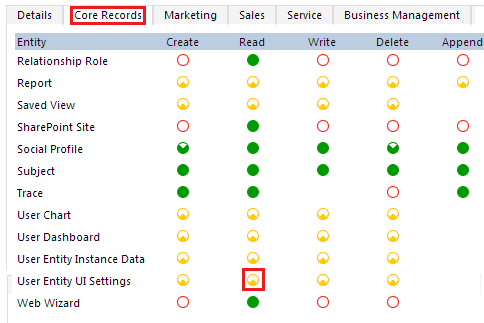
Neuzskaitīto lietotāju problēmu novēršana
Dažos gadījumos lietotāji netiek automātiski nodrošināti vidēs.
Ja lietotājs atbilst visām piekļuves prasībām, bet vēl joprojām neatrodas vidē, lietotājs var iekļauties kādā no šiem gadījumiem:
Lietotāji, kuriem ir tikai Office licences (ar Dataverse iespējotu plānu), netiks iepriekš nodrošināti vidēs.
Ar vidēm saistītu grupu īpašnieki Microsoft Entra netiks iepriekš nodrošināti.
Grupai izveidotu Microsoft Entra grupu dalībnieki, kas ir daļa no Microsoft Entra grupas darba grupas, netiks iepriekš nodrošināti.
Lietotāji netiks iepriekš nodrošināti Microsoft Dataverse for Teams vidēs.
Lai gan šie lietotāji nav iepriekš nodrošināti, tos var pievienot vidēm, veicot sinhronizāciju pēc pieprasījuma. Skatiet tālāk esošo sadaļu, lai uzzinātu, kā pievienot vai atsvaidzināt lietotājus pēc pieprasījuma.
Lietotāju pārvaldības problēmu novēršana pēc pieprasījuma
Kā minēts iepriekš, ir gadījumi, kad lietotāji netiek nodrošināti automātiski. Turklāt lietotāju jaunākā statusa atspoguļošana vidēs, var aizkavēties. Šādos gadījumos var būt noderīgi pievienot vai atsvaidzināt noteiktus lietotājus pēc pieprasījuma.
To var izdarīt vairākos veidos:
Just-in-time (JIT) lietotāju nodrošināšana: kad lietotāji piekļūst vides vietrādim URL, pierakstīšanās laikā tiek pārbaudītas piekļuves prasības un kvalificēti lietotāji tiek pievienoti videi.
Lietotāja uzdošanās zvans: uzdošanās zvans lietotājam aktivizē JIT sinhronizāciju. Skatiet Kā personificēt lietotāju.
Lietotāju pievienošana administrēšanas Power Platform centrā: administratori var pievienot vai atsvaidzināt lietotājus. Skatiet Lietotāju pievienošana videi.
PowerShell cmdlet komandas: skatiet PowerShell atbalstu Power Apps.
Savienotāji: Skat Power Platform for Admins.
Power Automate veidne: skatiet rakstu Piespiedu sinhronizācijas Microsoft Entra grupas dalībnieki ar norādīto CDS instanci.
Zināmā problēma
Lietotājam piešķirto drošības lomu klātbūtnes pārbaude tikai pārbauda tās lomas, kas tieši piešķirtas lietotājam, un pašlaik nevar pārbaudīt lomas, kas mantotas, izmantojot grupas darba grupas dalībnieku dalību.